excel编辑公式的方法:首先在“插入”功能区找到公式选框;然后选择输入一个公式;最后将公式选框里面的公式复制到excel中即可。 本文操作环境:Windows7系统,Microsoft Office Excel2010版
excel编辑公式的方法:首先在“插入”功能区找到公式选框;然后选择输入一个公式;最后将公式选框里面的公式复制到excel中即可。

本文操作环境:Windows7系统,Microsoft Office Excel2010版本,Dell G3电脑。
excel编辑公式的方法:
1、首先,在“插入”功能区找到公式选框。
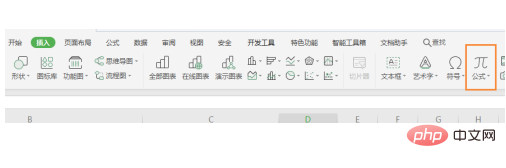
2、打开插入的公式选框会出现插入公式在某个工作簿中。
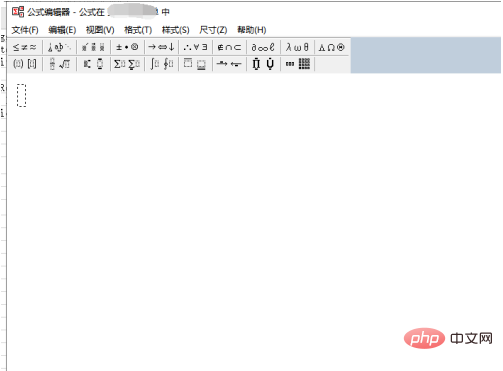
3、我们在excel中随便选择输入一个公式,如下图所示,
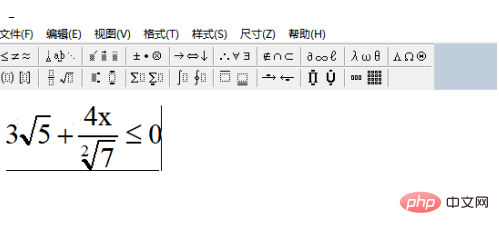
4、我们将公式窗口关闭,然后可以在工作表中看见一个阴影部分的边框里出现了这个公式。
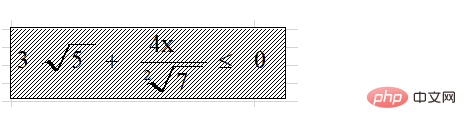
5、我们可以将公式选框里面的公式复制到excel中,就不会出现阴影,如下图所示,
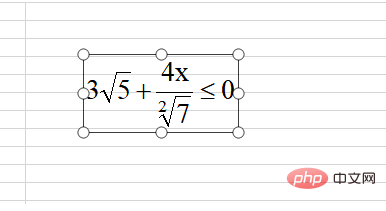
相关学习推荐:excel教程
以上就是excel怎么编辑公式的详细内容,更多请关注自由互联其它相关文章!
